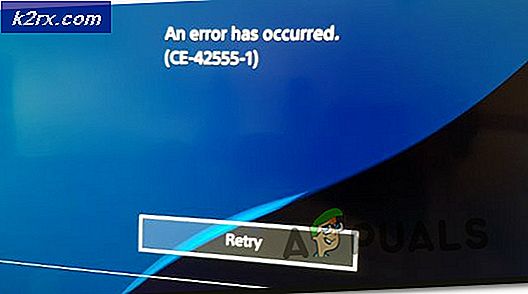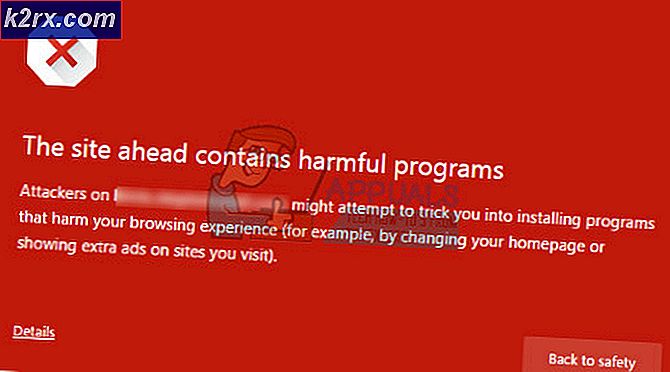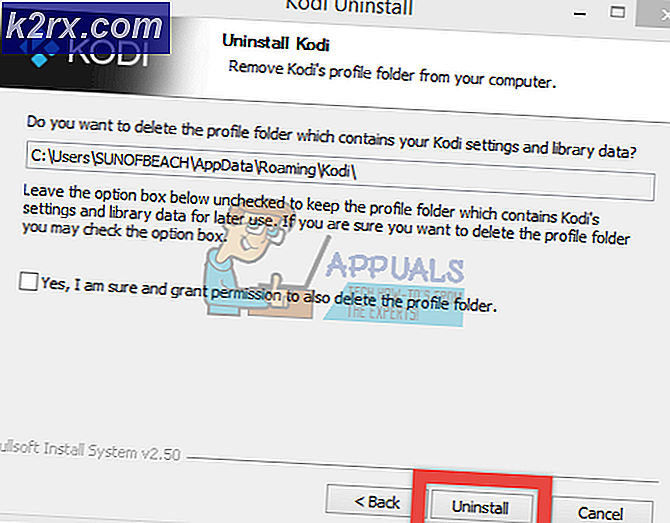Wie ändere ich Google Mail-Symbole in Text?
Es wird heutzutage als Trend angesehen, mehr visuelle Hinweise als den Text zu verwenden, da die neue Generation von heute dies für langweilig und langweilig hält. Daher sehen wir so viele Symbole in den Anwendungen, dass wir heutzutage eher als einfachen Text verwenden. Sobald Sie es geschafft haben, sich die Funktionen dieser Symbole zu merken, sind sie für Sie sehr einfach zu verwenden. Wenn Sie sie sich nicht merken können, stehen Ihnen auch die QuickInfos zur Verfügung. Wenn Sie den Mauszeiger über ein Symbol bewegen, werden Sie sofort über dessen Funktion informiert.
Wenn wir jedoch über Menschen im Alter oder über Menschen sprechen, die diese kleinen Tooltips nicht lesen können, ist es für sie sehr schwierig, sich an diese neuen Symbole zu gewöhnen. Google Mail Mit dieser Option können Sie entweder die Symbolschaltflächen oder die Textschaltflächen verwenden, um sie an Ihre eigenen Bedürfnisse anzupassen. Wenn wir sagen: "Ändern Sie die Symbole in den Text", bedeutet dies wörtlich, dass Sie die Symbolschaltflächen in die Textschaltflächen ändern. In diesem Artikel werden wir die Methode diskutieren, mit der wir die ändern können Google Mail Symbole in Text.
Wie ändere ich Gmail-Symbole in Text?
In dieser Methode erklären wir Ihnen, wie Sie das ändern können Google Mail Symbole in Text durch die Nutzung seiner die Einstellungen. Dazu müssen Sie die folgenden Schritte ausführen:
- Starten Sie einen beliebigen Browser Ihrer Wahl. Google Chrome, eintippen Google Mail in der Suchleiste Ihres Browsers und drücken Sie dann die Eingeben Taste, um die zu starten Google Mail Seite "Anmelden" wie im folgenden Bild gezeigt:
- Wählen Sie nun ein geeignetes Konto, bei dem Sie sich anmelden möchten Google Mail und klicken Sie darauf, wie im oben gezeigten Bild hervorgehoben.
- Geben Sie das Passwort Ihres Google Mail Konto unter dem Feld "Geben Sie Ihr Passwort ein" und klicken Sie dann auf Nächster Schaltfläche wie im folgenden Bild hervorgehoben:
- Sobald Sie es geschafft haben, sich anzumelden Google Mail erfolgreich, klicken Sie auf das Ausrüstung Symbol in der oberen rechten Ecke Ihres Google Mail Fenster wie im folgenden Bild gezeigt:
- Sobald Sie auf dieses Symbol klicken, wird ein Menü auf Ihrem Bildschirm angezeigt. Wählen Sie das die Einstellungen Option aus diesem Menü, wie im folgenden Bild hervorgehoben:
- In dem die Einstellungen Bereich, scrollen Sie nach unten zu Tastenbeschriftungen Feld und wählen Sie dann die Text Optionsfeld wie im folgenden Bild hervorgehoben:
- Klicken Sie abschließend auf Änderungen speichern Schaltfläche befindet sich am unteren Rand Ihres Google Mail-Einstellungen Fenster, um Ihre Einstellungen wie im folgenden Bild hervorgehoben zu speichern:
Sobald Sie auf diese Schaltfläche klicken, wird Ihre Google Mail Symbolschaltflächen verwandeln sich sofort in Textschaltflächen.